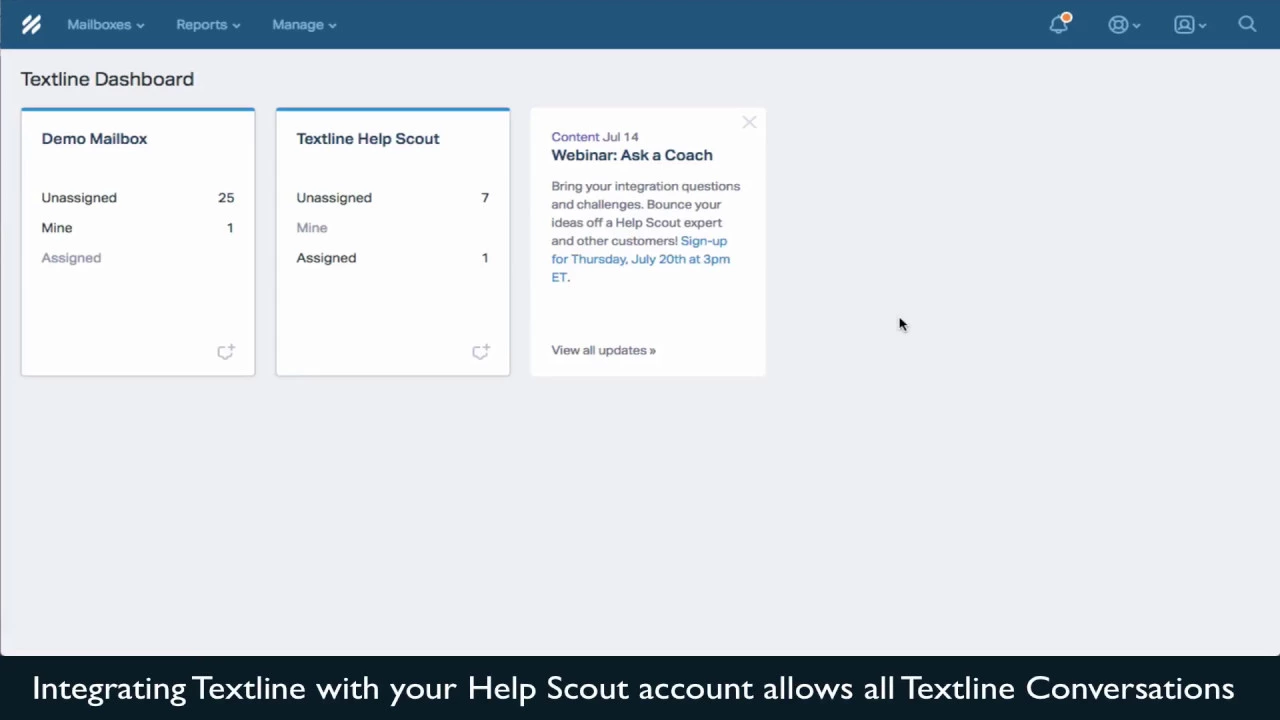Índice
1. Introdução
2. Integração do Text Line com o Help Scout
1. Iniciar sessão no Help Scout
2. Gerar uma chave de API
3. Copiar a chave de API
3. Integração do Help Scout com o Text Line
1. Aceder às definições da conta do Text Line
2. Navegar até às definições da organização
3. Selecionar Ferramentas e Integrações
4. Escolher a Integração do Help Scout
5. Inserir a Chave de API do Help Scout
6. Conectar o Help Scout e o Text Line
4. Gerir as Caixas de Correio do Help Scout
1. Selecionar a Caixa de Correio desejada
2. Encaminhar Conversas do Tech Sign
5. Benefícios da Integração
1. Rastrear e Aceder a Conversas
2. Transcrições na Caixa de Correio do Help Scout
3. Vincular Conversas do Text Line
6. Conclusão
Integração do Text Line com o Help Scout
**Iniciar sessão no Help Scout**
Para integrar a sua conta do Text Line com o Help Scout, precisa de iniciar sessão primeiro na sua conta do Help Scout. Depois de iniciar sessão, aceda à página do seu perfil.
**Gerar uma chave de API**
Na página do seu perfil do Help Scout, selecione a aba de autenticação. Aqui, encontrará a opção para gerar uma chave de API. Clique no botão "Gerar uma chave de API" para criar a sua chave.
**Copiar a chave de API**
Após gerar a chave de API, copie-a para a área de transferência. Vai precisar desta chave para conectar o Help Scout com o Text Line.
Integração do Help Scout com o Text Line
**Aceder às definições da conta do Text Line**
Agora, volte à sua conta do Text Line. Clique no ícone de engrenagem para aceder às definições da sua conta.
**Navegar até às definições da organização**
Nas definições da conta, encontre a opção de definições da organização. Clique nela para prosseguir.
**Selecionar Ferramentas e Integrações**
Dentro das definições da organização, localize a secção "Ferramentas e Integrações". É aqui que pode gerir várias integrações para a sua conta do Text Line.
**Escolher a Integração do Help Scout**
Entre as integrações disponíveis, selecione o Help Scout. Isso permitirá que conecte o Text Line com o Help Scout.
**Inserir a Chave de API do Help Scout**
Nas definições de integração do Help Scout, será solicitado que insira a chave de API que copiou anteriormente. Cole a chave no campo designado.
**Conectar o Help Scout e o Text Line**
Depois de inserir a chave de API, clique no botão "Conectar" para estabelecer a integração entre o Help Scout e o Text Line.
Gerir as Caixas de Correio do Help Scout
**Selecionar a Caixa de Correio desejada**
Se tiver várias caixas de correio do Help Scout, pode escolher para qual caixa de correio deseja encaminhar as suas conversas do Text Line. Selecione a caixa de correio apropriada nas definições de integração.
**Encaminhar Conversas do Tech Sign**
Uma vez configurada a integração, todas as conversas do Tech Sign serão registadas nas transcrições da sua caixa de correio do Help Scout. Embora não possa responder diretamente às conversas do Text Line através do Help Scout, será fornecido um link para a conversa correta do Text Line no painel do Text Find.
Benefícios da Integração
A integração do Text Line com o Help Scout oferece várias vantagens:
1. **Rastrear e Aceder a Conversas:** Ao integrar as duas plataformas, pode facilmente rastrear e aceder a todas as suas conversas do Text Line dentro do Help Scout.
2. **Transcrições na Caixa de Correio do Help Scout:** A integração garante que as transcrições das conversas do Tech Sign sejam armazenadas na sua caixa de correio do Help Scout, permitindo fácil referência e acompanhamento.
3. **Vincular Conversas do Text Line:** O Help Scout fornece um link conveniente para a conversa correspondente do Text Line, permitindo uma navegação perfeita entre as duas plataformas.
Conclusão
A integração do Text Line com o Help Scout otimiza o fluxo de trabalho do seu suporte ao cliente, fornecendo um local centralizado para gerir e rastrear as suas conversas. Ao seguir os passos descritos neste artigo, pode conectar perfeitamente as duas plataformas e melhorar as suas capacidades de serviço ao cliente.
---
**Destaques:**
- Integração do Text Line com o Help Scout para suporte ao cliente otimizado
- Iniciar sessão no Help Scout e gerar uma chave de API
- Aceder às definições da conta do Text Line e navegar até às definições da organização
- Selecionar a integração do Help Scout e inserir a chave de API
- Conectar o Help Scout e o Text Line para uma gestão de conversas perfeita
- Benefícios da integração: rastrear conversas, transcrições na caixa de correio do Help Scout, vincular conversas do Text Line
---
**FAQ:**
**P: Posso responder diretamente às conversas do Text Line através do Help Scout?**
R: Não, não pode responder diretamente às conversas do Text Line através do Help Scout. No entanto, o Help Scout fornece um link para a conversa correspondente do Text Line para fácil acesso.
**P: Como posso escolher para qual caixa de correio do Help Scout as minhas conversas do Text Line são encaminhadas?**
R: Nas definições de integração, pode selecionar a caixa de correio do Help Scout desejada para encaminhar as suas conversas do Text Line.
**P: Quais são os benefícios de integrar o Text Line com o Help Scout?**
R: A integração permite rastrear e aceder a conversas, armazenar transcrições na caixa de correio do Help Scout e navegar facilmente entre o Text Line e o Help Scout.
---
Recursos:
- [Produto de Chatbot de IA](https://www.voc.ai/product/ai-chatbot)